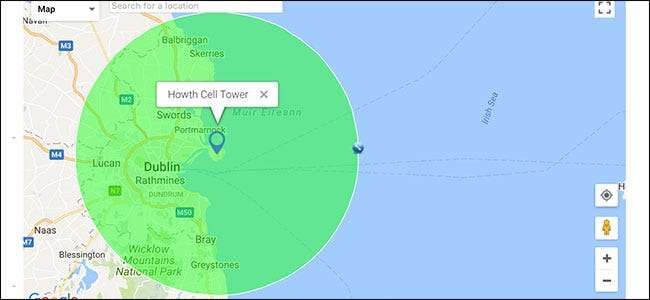
Às vezes, você deseja descobrir o que está a um certo número de quilômetros de um local específico. Talvez você queira saber que área uma torre de celular cobre ou o que aconteceria se uma bomba nuclear caísse na casa de seus sogros.
Para encontrar essas informações, vamos usar Ferramenta Radius Around Point do FreeMapTools .
Encontrando o raio em torno de um ponto específico do mapa
Dirigir a Ferramenta Radius Around Point do FreeMapTools para começar. Para este exemplo, vou descobrir a área máxima que a torre de celular no topo da colina perto da minha casa pode cobrir.

Em teoria, uma torre de celular tem um alcance de mais de 40 milhas, mas na prática, a distância máxima a partir da qual você poderá obter serviço de celular é de cerca de 35 quilômetros - e isso está em condições ideais. Em "Opções", vou definir a "Distância do raio" para 22 milhas. Você deve inserir qualquer valor que deseja testar; a ferramenta funcionará com tudo, desde alguns metros até uma fração significativa da circunferência da Terra.

Em seguida, você precisa definir a localização do centro do círculo. Você tem quatro opções para fazer isso: clicar no mapa, inserir um nome de local, inserir coordenadas ou desenhar sua própria localização.
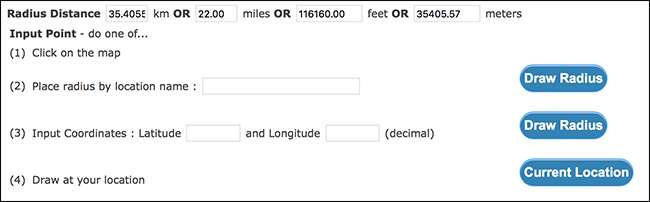
Cada um funciona exatamente como soa. Vou com a opção mais simples e apenas clicar aproximadamente onde a torre de celular está no mapa, embora você possa discar um endereço ou inserir valores de latitude e longitude, se desejar.
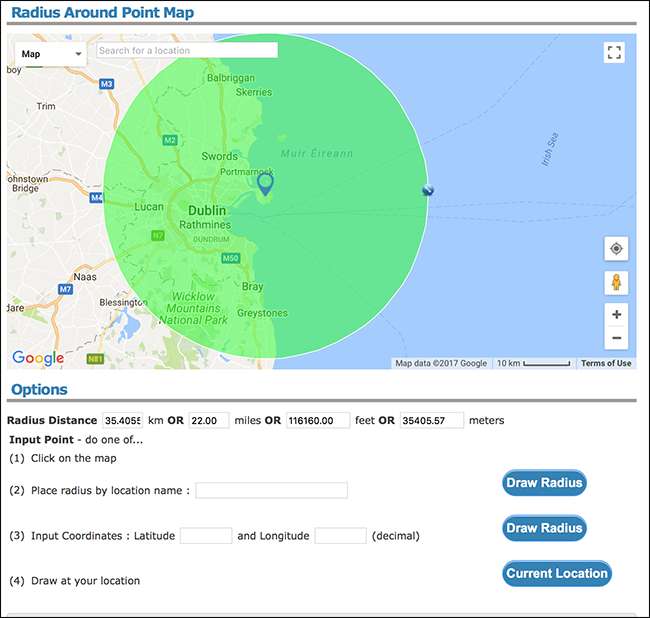
E assim, a ferramenta desenha um círculo para você. Você pode ver que a torre de celular que selecionei cobre toda a cidade de Dublin, o que torna ainda mais irritante eu ter má recepção de celular em minha casa.
Com a ferramenta Raio ao redor de um ponto, você não está limitado a apenas um círculo. Você pode adicionar quantos você precisar. Isso significa que você pode olhar para áreas onde diferentes círculos se sobrepõem. Vou adicionar outro círculo no centro do Mar da Irlanda para ver o que aconteceria se houvesse uma hipotética torre de celular lá fora.
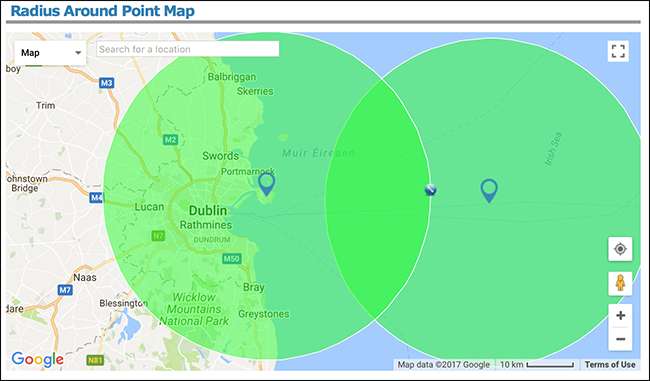
Bem, aparentemente, não muito. A balsa para o País de Gales pode ter serviço de celular por um pouco mais de tempo, mas isso é quase tudo. Para remover um círculo que você adicionou, clique com o botão direito do mouse no marcador de local azul no centro do círculo. Eu vou fazer isso agora.
Mudando a aparência dos círculos
Você também pode alterar a aparência dos círculos desenhados com a ferramenta Radius Around Point. Isso é útil se você estiver rastreando as áreas cobertas por diferentes classes de coisas.
Para alterar a aparência dos círculos desenhados, clique na seção “Cores e espessura da linha” e selecione os valores desejados para a espessura da linha, cor da linha e cor de preenchimento. Você não pode alterar a aparência de um círculo que já desenhou, portanto, certifique-se de definir esses valores antes de adicionar o círculo.
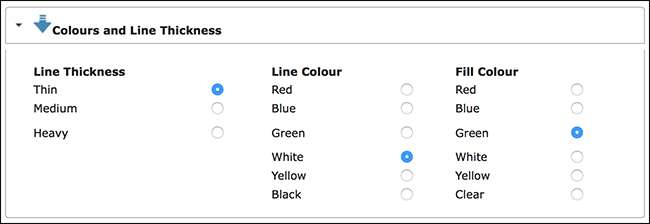
Aqui estão alguns círculos diferentes que adicionei ao mapa.
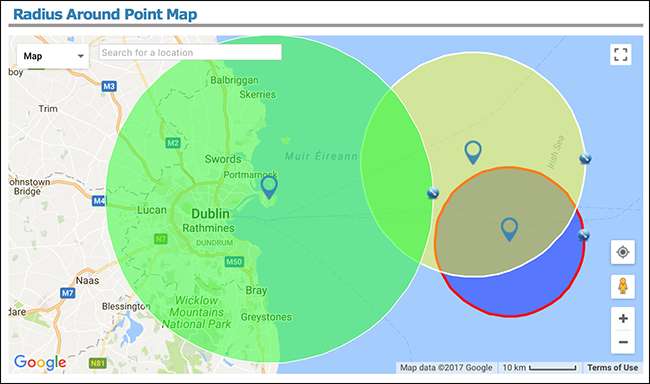
Adicionando rótulos aos círculos
Se você deseja adicionar um rótulo a qualquer círculo, selecione “Opções do mapa” e na caixa de diálogo, digite o rótulo que deseja adicionar.
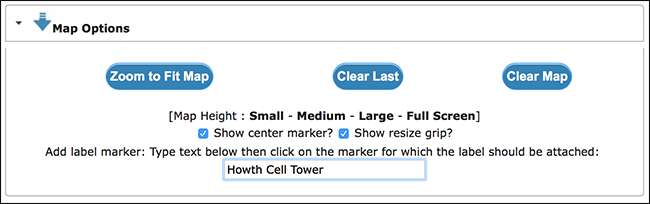
Em seguida, basta clicar no círculo ao qual deseja anexar o rótulo.
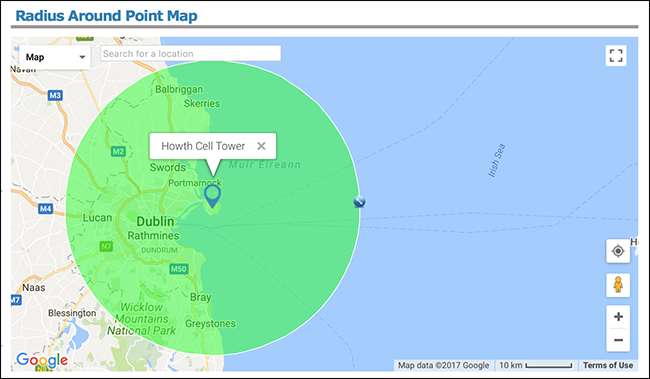
Compartilhando o mapa
Se você deseja compartilhar um mapa que você criou, role para baixo até a seção "Saída". Você verá duas opções: “URL para o último raio” e “URL para todo o raio”.
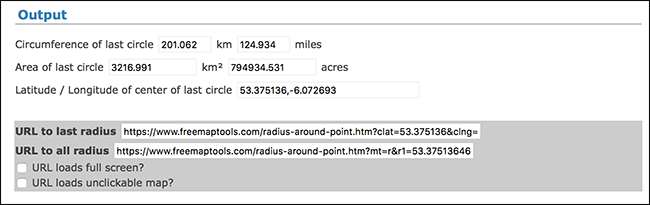
O link “URL para o último raio” leva as pessoas a um mapa que mostra apenas o círculo mais recente que você desenhou. O link “URL para todos os raios” leva as pessoas a um mapa com todos os círculos que você desenhou. Aqui está o link para o meu mapa .
Existem muitos motivos pelos quais você pode querer encontrar tudo o que está dentro de um determinado raio de um ponto, como talvez para ver para quais cidades você pode dirigir em duas horas quando estiver viajando ou descobrir onde você poderia caminhar em um dia. Com a ferramenta Radius Around a Point você pode fazer isso.







